- Microsoft Store'dan yeni bir uygulama yüklemeye çalışıyorsunuz ve düzeltemediğiniz garip bir 0x80070005 hata kodu mu alıyorsunuz?
- "Beklenmedik bir şey oldu" hata mesajı size çok fazla seçenek sunmuyor ve İnternet işe yaramayan kılavuzlarla mı dolu?
- Windows'u güncellemeye zorlayarak Microsoft Store'dan yeni uygulamalar indirmenizi engelleyen 0x80070005 hatasını nasıl düzelteceğinizi öğrenin.
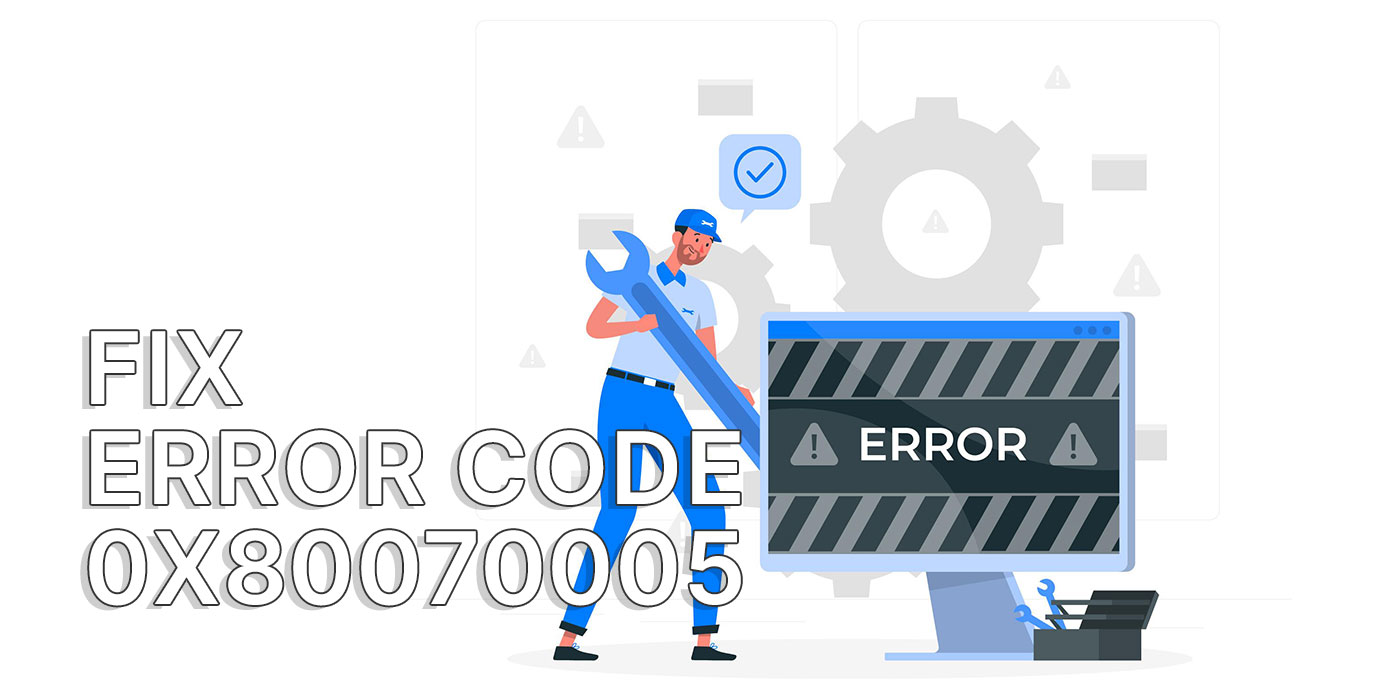
Birkaç haftadır bu sorunu yaşıyorum. Dizüstü bilgisayarıma Microsoft Store'dan yeni bir uygulama yükleyemedim. Önceden indirilmiş tüm uygulamaları güncellemek mümkündü, ancak yeni bir uygulama yükleyemedim.
Hatayı düzeltmeyi denedim ama internette okuduğum neredeyse her şeyi denedikten sonra vazgeçtim. Ve criptic hata kodu 0x80070005'i kapsayan birçok makale var. Ne denediysem aşağıdaki hata mesajını aldım.
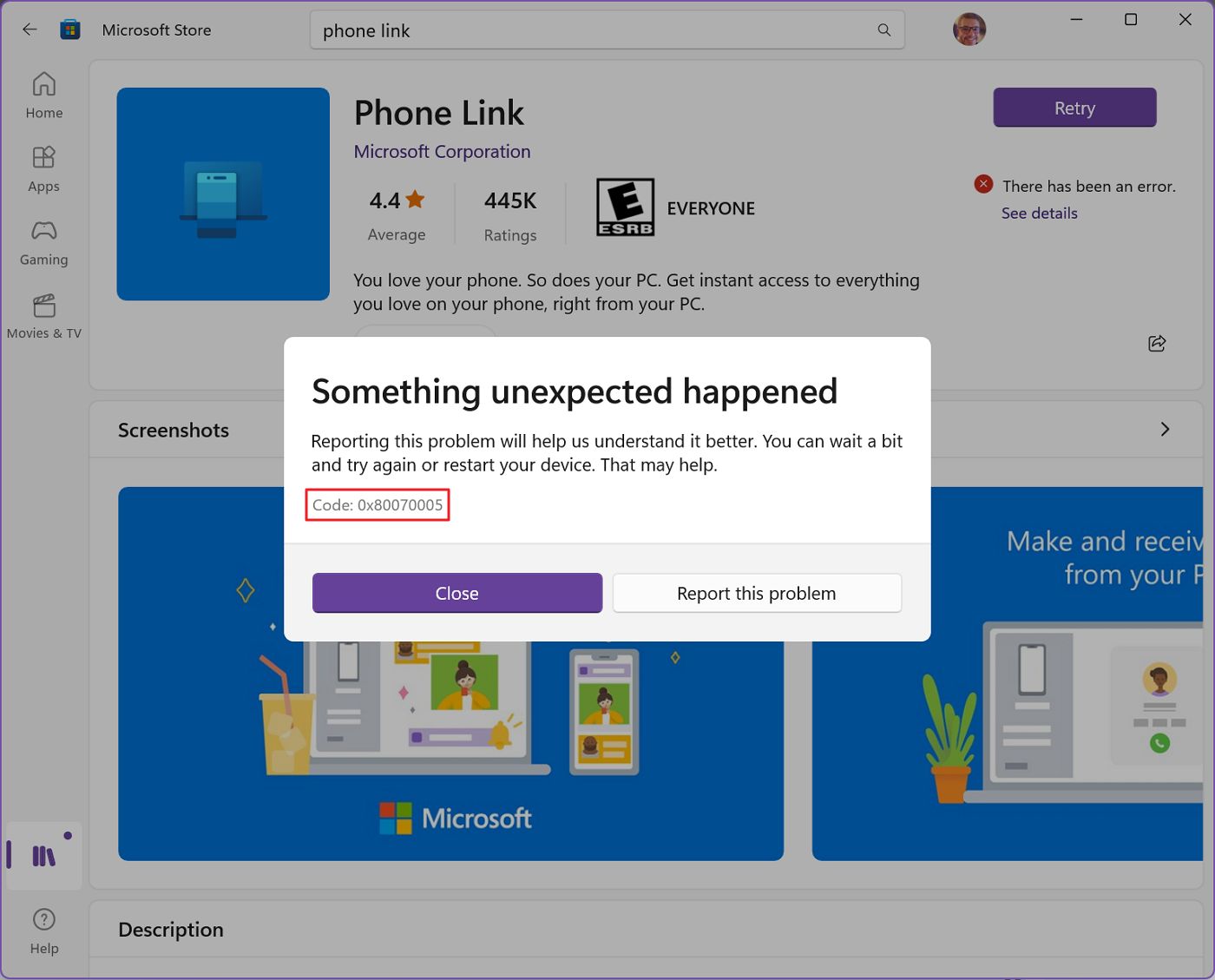
İki bilgisayarım olduğu için şanslıyım, bu yüzden bu hata konusunda o kadar da endişeli değildim. Ancak kafamın içinde bir şey sürekli olarak bilgisayarlarımdan birinin 100% işlevsel olmadığını söylüyordu.
Bu hafife alabileceğim bir şey değil.
Ne İşe Yaramadı
İlk olarak, size neyi denediğimi ve işe yaramadığını anlatacağım. Belki bu sizi oldukça inatçı bir hata için zaman harcamaktan kurtarır.
- Sistem Dosyası Denetleyicisi -
sfc /scannowKomuta. - Dağıtım Görüntüleme Hizmeti ve Yönetimini Çalıştır -
dismKomuta. - PowerShell ile Microsoft Store'u kaldırın ve yeniden yükleyin.
- Windows en son sürüme güncellendi ve en son sürücüler yüklendi.
- Tüm Windows Update bileşenlerini sıfırlayın.
- Windows Update sorun gidericisini çalıştırın.
- Arka Plan Akıllı Hizmetler sorun gidericisini çalıştırın.
- Windows Güvenlik Duvarı ve Defender Antivirüs'ü Kapatın.
- Microsoft Store uygulamasını Sıfırlayın ve Onarın.
Bu önerilerden bazıları oldukça geneldir. Bu, diğer bazı durumlarda işe yaramadıkları anlamına gelmez. Hata 0x80070005 için işe yaramadılar.
Benim için değil. Ne denediysem aynı hatayı aldım: Bizim tarafımızda bir şey oldu.
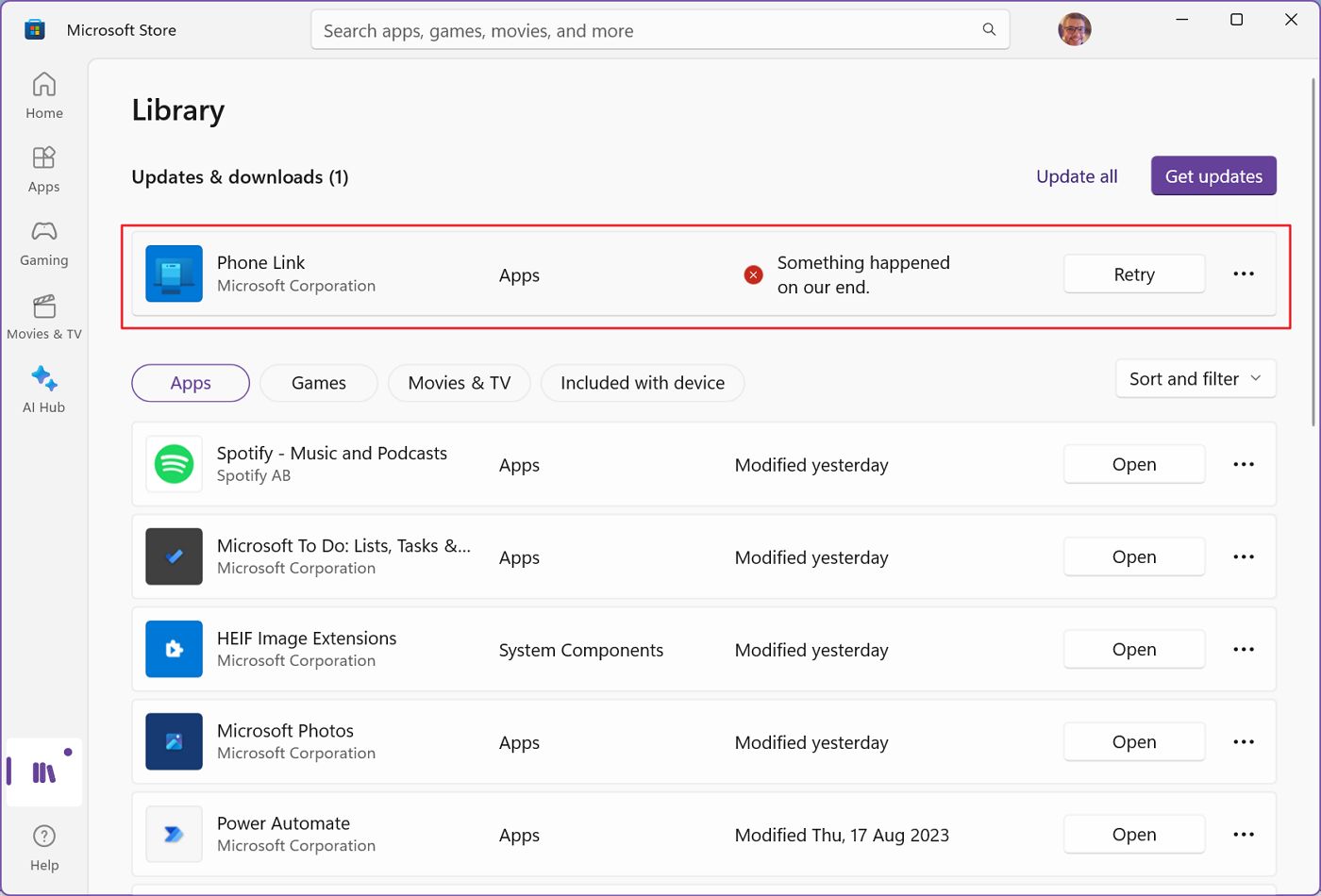
Düzeltme bana sorunun benim tarafımda olduğunu söylüyor.
Hata 0x80070005 için En İyi Çözüm: Yerinde Windows Güncellemesi
Geçen hafta sonu nihayet işe yarayan bir çözüm buldum. Tahmin edebileceğiniz gibi, bu elbette mümkün olan en zor çözümlerden biri.
Windows'u güncellemeye zorlamanız gerekir, bu da bazı riskler içerir, ancak en azından dosyalarınızı ve klasörlerinizi koruyabilirsiniz, böylece her şeyi yeniden yüklemenize gerek kalmaz. Tabii ki, bu riskleri aşağıdaki işlemleri yaparak azaltabilirsiniz tam sistem görüntüsü yedeklemeBu yüzden devam etmeden önce bunu yaptığınızdan emin olun.
Her şeyi doğru yaparsanız, bileşenlerinizin ne kadar hızlı olduğuna bağlı olarak bilgisayarınız 10-15 dakika içinde düzeltilebilir. Güncelleme kurulumu sırasında saklamayı seçerseniz tüm dosyalarınız, uygulamalarınız ve ayarlarınız bozulmadan kalacaktır.
Her şeyi yeniden yüklemek istemiyorsanız bu adımı unutmayın:
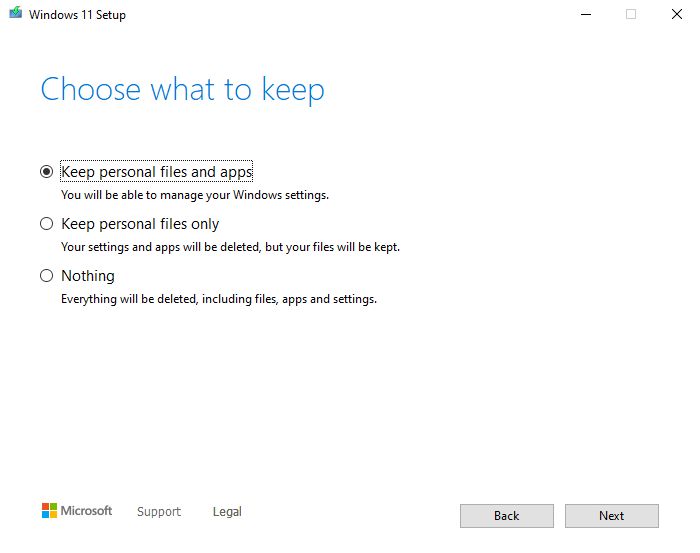
Bu yazıda Windows'u Windows'tan güncellemek için adım adım bir rehber yapmayacağım. Bizim takip edebilirsiniz mevcut Windows kurulumunuzu güncellemeye zorlamak için kılavuz.
Kılavuz en önemli üç yöntemi kapsamaktadır:
- Kurulum Asistanı.
- Kurulumu takılı bir Windows ISO görüntüsünden başlatın.
- Kurulum Ortamından (USB Bellek) kurulumu başlatın.
Beğendiğinizi seçin. Sonuç açısından bir fark yok.
Not: Eğer istemiyorsanız Windows'u en son sürüme güncellemek zorunda değilsiniz. Daha eski bir Windows ISO görüntü dosyanız olduğu sürece mevcut Windows sürümünüzü koruyabilirsiniz, çünkü resmi Windows 11 indirme sayfası en son sürümü indirecektir.
Windows'u sıfırlamak istemedim çünkü bunu yapmak uygulamaları ve ayarlarını tamamen kaldıracaktı. Evet, dosyalarım güvende olacaktı ama bir yedekleme klasöründe saklanacaklardı ve onları yeni bir Windows kurulumuna kopyalamam gerekecekti.
Hayır, teşekkür ederim! Windows'u sıfırdan da kurabilirim. Bu her şeyi düzeltir.
Windows'u güncellemeye zorlamak sizin için işe yaramazsa, 0x80070005 hatasını gerçekten düzeltmek istiyorsanız ve ellerinizi kirletmekten korkmuyorsanız (diğer bir deyişle bir hafta sonu kaybetmek), aşağıdakiler için ayrıntılı makalelerim var Windows Kurtarma Ortamından nasıl sıfırlanır, Ayarlar uygulamasından sıfırlamave bir Windows 11'i yüklemek için adım adım kılavuz.
Korkunç Hata 0x80070005 için başka bir çözüm buldunuz mu? Yorumlarda bana bildirin.







